Comment enlever Mallox Ransomware et récupérer des fichiers
Conseils simples pour supprimer Mallox Ransomware et décrypter les données
Mallox Ransomware est un logiciel malveillant conçu pour crypter les fichiers stockés, ajoute l’extension .mallox à leurs noms de fichiers et crée une demande de rançon (fichier “RECOVERY INFORMATION.txt”). Par exemple, il renomme un fichier 1jpg en “1.jpg.mallox”, “2.jpg” en “2.jpg.mallox” et ainsi de suite.
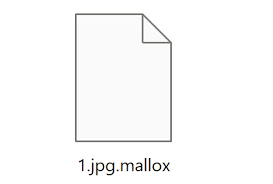
La demande de rançon informe les victimes qu’elles auraient désormais besoin d’un décryptage unique que les escrocs doivent décrypter leurs fichiers. Ils sont invités à les contacter via l’adresse e-mail fournie et à fournir leur numéro d’identification. Une fois après cela, ils recevront une lettre avec le prix de l’outil de décryptage des données.
Il est vrai qu’il existe un tel outil de décryptage sans lequel les fichiers ne peuvent pas être décryptés. Il est également vrai que les escrocs sont les seuls à disposer du bon outil de décryptage. Malgré cela, il est fortement déconseillé de contacter/payer ces personnes.
Ils ne sont pas fiables. Ils ne fournissent souvent pas l’outil de décryptage même si toutes leurs demandes sont satisfaites. Ainsi, les utilisateurs se font arnaquer – ils subissent des pertes financières et les données restent cryptées. La suppression du ransomware ne décryptera même pas les fichiers, bien qu’il soit nécessaire d’empêcher le cryptage des fichiers.
Pour la récupération des fichiers, les sauvegardes existantes sont nécessaires. Si vous n’en avez pas, vous pourriez rencontrer des problèmes pour effectuer la récupération des fichiers. Cela ne signifie pas qu’il n’y a pas d’autres alternatives pour la récupération de fichiers que vous avez.
Shadow Copes à partir du système d’exploitation Windows peut être utile dans la récupération des fichiers au cas où le Mallox Ransomware n’aurait pas donné la commande initiale pour le supprimer. En outre, il peut exister des outils de récupération de données tiers qui vous aident à récupérer les fichiers dans des conditions accessibles.
Comment Mallox Ransomware est-il entré dans mon système ?
En règle générale, les utilisateurs infectent leurs systèmes avec des ransomwares via des e-mails, des outils de craquage de logiciels / installateurs de logiciels craqués, des fichiers téléchargés à partir de pages non fiables. Les escrocs derrière les e-mails malveillants tentent d’amener les gens à ouvrir une pièce jointe ou un fichier malveillant.
Les outils de craquage de logiciels sont censés contourner les clés d’activation des logiciels payants. Il n’est pas légal d’utiliser de tels outils. De plus, ces outils sont couramment utilisés entre escrocs comme canaux de distribution de logiciels malveillants (ces outils contiennent des logiciels malveillants cachés).
Les fichiers téléchargés à partir de sources non fiables infectent les systèmes lorsque les utilisateurs les ouvrent. Quelques autres moyens de distribuer des ransomwares consistent à inciter les gens à utiliser de fausses mises à jour ou à utiliser certains types de chevaux de Troie conçus pour provoquer des infections en chaîne.
Texte présenté dans le fichier texte de Mallox Ransomware (“RECOVERY INFORMATION.txt”) :
VOS FICHIERS SONT CRYPTÉS !!!
POUR DÉCRYPTER, SUIVEZ LES INSTRUCTIONS :
Pour récupérer des données, vous avez besoin d’un outil de décryptage.
Pour obtenir l’outil de décryptage, vous devez :
1.Dans la lettre, incluez votre pièce d’identité personnelle ! Envoyez-moi cet identifiant dans votre premier e-mail!
2.Nous pouvons vous donner un test gratuit pour déchiffrer quelques fichiers (PAS DE VALEUR) et attribuer le prix pour le déchiffrement de tous les fichiers !
3.Après que nous vous ayons envoyé des instructions sur la façon de payer pour l’outil de décryptage et après le paiement, vous recevrez un outil de décryptage !
4.Nous pouvons décrypter quelques fichiers en qualité la preuve que nous avons le décodeur.
NOUS CONTACTER:
VOTRE ID PERSONNEL : 0F0046515E0E
Comment protéger le système contre les ransomwares ?
Les programmes installés doivent être mis à jour et activés à l’aide d’outils/fonctions créés/fournis par leurs développeurs officiels. D’autres outils tiers ne doivent jamais être utilisés pour cela. Les fichiers ou les pièces jointes de liens vers des e-mails reçus d’adresses inconnues et suspectes ne doivent jamais non plus être ouverts.
Les programmes et les fichiers doivent être téléchargés à partir de pages officielles et dignes de confiance. Le système doit disposer d’un outil antivirus réputé installé et analysé régulièrement à la recherche de menaces. S’il est déjà infecté, nous vous recommandons d’utiliser un outil antivirus réputé pour le supprimer automatiquement du système.
Offre spéciale
Mallox Ransomware peut être une infection informatique effrayante qui peut retrouver sa présence encore et encore car il garde ses fichiers cachés sur les ordinateurs. Pour effectuer une suppression sans tracas de ce malware, nous vous suggérons de faire un essai avec un puissant scanner anti-programme malveillant Spyhunter pour vérifier si le programme peut vous aider à vous débarrasser de ce virus.
Assurez-vous de lire le CLUF de SpyHunter, les critères d’évaluation des menaces et la politique de confidentialité. Le scanner gratuit Spyhunter téléchargé ne fait que scanner et détecter les menaces actuelles des ordinateurs et peut également les supprimer une fois, mais il vous oblige à passer les 48 prochaines heures. Si vous avez l’intention de supprimer les therats détectés instantanément, vous devrez acheter sa version de licences qui activera complètement le logiciel.
Offre de récupération de données
Nous vous suggérons de choisir vos fichiers de sauvegarde récemment créés afin de restaurer vos fichiers cryptés, mais si vous ne disposez pas de telles sauvegardes, vous pouvez essayer un outil de récupération de données pour vérifier si vous pouvez restaurer vos données perdues.
Détails et guide d’utilisation de l’antimalware
Cliquez ici pour Windows
Cliquez ici pour Mac
Étape 1: supprimer Mallox Ransomware via le «Mode sans échec avec réseau»
Étape 2: enlever Mallox Ransomware à l’aide de «Restauration du système»
Étape 1: supprimer Mallox Ransomware via le «Mode sans échec avec réseau»
Pour les utilisateurs de Windows XP et Windows 7: démarrez le PC en «Mode sans échec». Cliquez sur l’option “Démarrer” et appuyez continuellement sur F8 pendant le processus de démarrage jusqu’à ce que le menu “Option avancée Windows” apparaisse à l’écran. Choisissez «Mode sans échec avec mise en réseau» dans la liste.

Maintenant, une fenêtre homescren apparaît sur le bureau et la station de travail travaille maintenant sur le “Mode sans échec avec mise en réseau”.
Pour les utilisateurs de Windows 8: Accédez à l ‘«écran de démarrage». Dans les résultats de la recherche, sélectionnez les paramètres, saisissez «Avancé». Dans l’option “Paramètres généraux du PC”, choisissez l’option “Démarrage avancé”. Encore une fois, cliquez sur l’option “Redémarrer maintenant”. Le poste de travail démarre au «Menu d’options de démarrage avancées». Appuyez sur «Dépanner» puis sur le bouton «Options avancées». Dans «l’écran d’options avancées», appuyez sur «Paramètres de démarrage». Encore une fois, cliquez sur le bouton “Redémarrer”. Le poste de travail va maintenant redémarrer dans l’écran «Paramètres de démarrage». Ensuite, appuyez sur F5 pour démarrer en mode sans échec en réseau

Pour les utilisateurs de Windows 10: Appuyez sur le logo Windows et sur l’icône «Power». Dans le menu nouvellement ouvert, choisissez «Redémarrer» tout en maintenant le bouton «Shift» du clavier enfoncé. Dans la nouvelle fenêtre ouverte «Choisir une option», cliquez sur «Dépanner» puis sur «Options avancées». Sélectionnez “Paramètres de démarrage” et appuyez sur “Redémarrer”. Dans la fenêtre suivante, cliquez sur le bouton “F5” du clavier.

Étape 2: enlever Mallox Ransomware à l’aide de «Restauration du système»
Connectez-vous au compte infecté par Mallox Ransomware. Ouvrez le navigateur et téléchargez un outil anti-malware légitime. Effectuez une analyse complète du système. Supprimez toutes les entrées détectées malveillantes.
Offre spéciale
Mallox Ransomware peut être une infection informatique effrayante qui peut retrouver sa présence encore et encore car il garde ses fichiers cachés sur les ordinateurs. Pour effectuer une suppression sans tracas de ce malware, nous vous suggérons de faire un essai avec un puissant scanner anti-programme malveillant Spyhunter pour vérifier si le programme peut vous aider à vous débarrasser de ce virus.
Assurez-vous de lire le CLUF de SpyHunter, les critères d’évaluation des menaces et la politique de confidentialité. Le scanner gratuit Spyhunter téléchargé ne fait que scanner et détecter les menaces actuelles des ordinateurs et peut également les supprimer une fois, mais il vous oblige à passer les 48 prochaines heures. Si vous avez l’intention de supprimer les therats détectés instantanément, vous devrez acheter sa version de licences qui activera complètement le logiciel.
Offre de récupération de données
Nous vous suggérons de choisir vos fichiers de sauvegarde récemment créés afin de restaurer vos fichiers cryptés, mais si vous ne disposez pas de telles sauvegardes, vous pouvez essayer un outil de récupération de données pour vérifier si vous pouvez restaurer vos données perdues.
Si vous ne pouvez pas démarrer le PC en “Mode sans échec avec réseau”, essayez d’utiliser “Restauration du système”
- Pendant le “Démarrage”, appuyez continuellement sur la touche F8 jusqu’à ce que le menu “Options avancées” apparaisse. Dans la liste, choisissez «Mode sans échec avec invite de commande» puis appuyez sur «Entrée»

- Dans la nouvelle invite de commande ouverte, saisissez «cd restore» puis appuyez sur «Entrée».

- Tapez: rstrui.exe et appuyez sur “ENTRÉE”

- Cliquez sur “Suivant” dans les nouvelles fenêtres

- Choisissez l’un des «points de restauration» et cliquez sur «Suivant». (Cette étape restaurera le poste de travail à sa date et heure antérieures avant l’infiltration Mallox Ransomware dans le PC.

- Dans les fenêtres récemment ouvertes, appuyez sur «Oui».

Une fois que votre PC est restauré à sa date et heure précédentes, téléchargez l’outil anti-malware recommandé et effectuez une analyse approfondie afin de supprimer les fichiers Mallox Ransomware s’ils sont restés dans le poste de travail.
Afin de restaurer chaque fichier (séparé) par ce ransomware, utilisez la fonction «Windows Previous Version». Cette méthode est efficace lorsque la «fonction de restauration du système» est activée sur le poste de travail.
Remarque importante: Certaines variantes de Mallox Ransomware suppriment également les «Shadow Volume Copies». Par conséquent, cette fonctionnalité peut ne pas fonctionner tout le temps et n’est applicable que pour les ordinateurs sélectifs.
Comment restaurer un fichier crypté individuel:
Pour restaurer un seul fichier, faites un clic droit dessus et allez dans «Propriétés». Sélectionnez l’onglet «Version précédente». Sélectionnez un «point de restauration» et cliquez sur l’option «Restaurer».

Afin d’accéder aux fichiers cryptés par Mallox Ransomware, vous pouvez également essayer d’utiliser “Shadow Explorer“. (http://www.shadowexplorer.com/downloads.html). Pour obtenir plus d’informations sur cette application, appuyez ici. (http://www.shadowexplorer.com/documentation/manual.html)

Important: Data Encryption Ransomware est très dangereux et il est toujours préférable de prendre des précautions pour éviter son attaque sur votre poste de travail. Il est conseillé d’utiliser un puissant outil anti-malware afin d’obtenir une protection en temps réel. Avec cette aide de «SpyHunter», des «objets de stratégie de groupe» sont implantés dans les registres afin de bloquer les infections nuisibles comme Mallox Ransomware.
De plus, dans Windows 10, vous obtenez une fonctionnalité très unique appelée «Fall Creators Update» qui offre la fonctionnalité «Contrôle d’accès aux dossiers» afin de bloquer tout type de cryptage des fichiers. Avec l’aide de cette fonctionnalité, tous les fichiers stockés dans les emplacements tels que «Documents», «Images», «Musique», «Vidéos», «Favoris» et «Bureau» sont sécurisés par défaut.

Il est très important que vous installiez cette «mise à jour de Windows 10 Fall Creators Update» sur votre PC pour protéger vos fichiers et données importants contre le cryptage du ransomware. Les informations supplémentaires sur la façon d’obtenir cette mise à jour et d’ajouter une forme supplémentaire de protection contre les attaques par rnasomware ont été discutées ici. (https://blogs.windows.com/windowsexperience/2017/10/17/get-windows-10-fall-creators-update/)
Comment récupérer les fichiers cryptés par Mallox Ransomware?
Jusqu’à présent, vous auriez compris ce qui est arrivé à vos fichiers personnels qui ont été chiffrés et comment vous pouvez supprimer les scripts et les charges utiles associés à Mallox Ransomware afin de protéger vos fichiers personnels qui n’ont pas été endommagés ou chiffrés jusqu’à présent. Afin de récupérer les fichiers verrouillés, les informations détaillées relatives à la «Restauration du système» et aux «Copies de volume fantôme» ont déjà été discutées précédemment. Cependant, si vous ne parvenez toujours pas à accéder aux fichiers cryptés, vous pouvez essayer d’utiliser un outil de récupération de données.
Utilisation de l’outil de récupération de données
Cette étape s’adresse à toutes les victimes qui ont déjà essayé tout le processus mentionné ci-dessus mais qui n’ont trouvé aucune solution. Il est également important que vous puissiez accéder au PC et installer n’importe quel logiciel. L’outil de récupération de données fonctionne sur la base de l’algorithme d’analyse et de récupération du système. Il recherche les partitions système afin de localiser les fichiers originaux qui ont été supprimés, corrompus ou endommagés par le malware. N’oubliez pas que vous ne devez pas réinstaller le système d’exploitation Windows, sinon les copies «précédentes» seront supprimées définitivement. Vous devez d’abord nettoyer le poste de travail et éliminer l’infection Mallox Ransomware. Laissez les fichiers verrouillés tels quels et suivez les étapes mentionnées ci-dessous.
Étape 1: Téléchargez le logiciel sur le poste de travail en cliquant sur le bouton «Télécharger» ci-dessous.
Étape 2: exécutez le programme d’installation en cliquant sur les fichiers téléchargés.

Étape 3: Une page de contrat de licence apparaît à l’écran. Cliquez sur «Accepter» pour accepter ses conditions et son utilisation. Suivez les instructions à l’écran comme mentionné et cliquez sur le bouton «Terminer».

Étape 4: Une fois l’installation terminée, le programme s’exécute automatiquement. Dans la nouvelle interface ouverte, sélectionnez les types de fichiers que vous souhaitez récupérer et cliquez sur «Suivant».

Étape 5: Vous pouvez sélectionner les «lecteurs» sur lesquels vous souhaitez que le logiciel s’exécute et exécute le processus de récupération. Ensuite, cliquez sur le bouton “Numériser”.

Étape 6: En fonction du lecteur que vous sélectionnez pour l’analyse, le processus de restauration commence. L’ensemble du processus peut prendre du temps en fonction du volume du lecteur sélectionné et du nombre de fichiers. Une fois le processus terminé, un explorateur de données apparaît à l’écran avec un aperçu de ces données à récupérer. Sélectionnez les fichiers que vous souhaitez restaurer.

Étape 7. Ensuite, localisez l’emplacement où vous souhaitez enregistrer les fichiers récupérés.

Offre spéciale
Mallox Ransomware peut être une infection informatique effrayante qui peut retrouver sa présence encore et encore car il garde ses fichiers cachés sur les ordinateurs. Pour effectuer une suppression sans tracas de ce malware, nous vous suggérons de faire un essai avec un puissant scanner anti-programme malveillant Spyhunter pour vérifier si le programme peut vous aider à vous débarrasser de ce virus.
Assurez-vous de lire le CLUF de SpyHunter, les critères d’évaluation des menaces et la politique de confidentialité. Le scanner gratuit Spyhunter téléchargé ne fait que scanner et détecter les menaces actuelles des ordinateurs et peut également les supprimer une fois, mais il vous oblige à passer les 48 prochaines heures. Si vous avez l’intention de supprimer les therats détectés instantanément, vous devrez acheter sa version de licences qui activera complètement le logiciel.
Offre de récupération de données
Nous vous suggérons de choisir vos fichiers de sauvegarde récemment créés afin de restaurer vos fichiers cryptés, mais si vous ne disposez pas de telles sauvegardes, vous pouvez essayer un outil de récupération de données pour vérifier si vous pouvez restaurer vos données perdues.





